w10电脑绝地求生游戏崩溃内存不足解决办法 w10电脑绝地求生游戏崩溃内存不足怎么办
在玩绝地求生游戏时,有时会遇到游戏崩溃的情况,尤其是在Windows 10电脑上,更容易出现内存不足的问题,这种情况下,玩家可能会感到困扰,影响游戏体验。但是不用担心,有一些解决办法可以帮助您解决内存不足的问题,让您能够顺利地享受游戏的乐趣。接下来就让我们一起来了解一下这些解决方法吧。
具体方法:
1、首先在搜索框中输入控制面板。
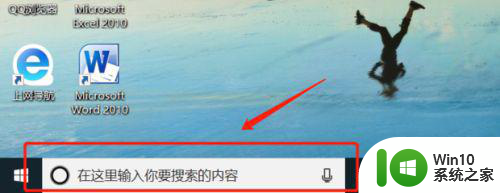
2、然后选择控制面板中的系统和安全。
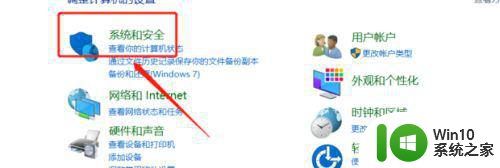
3、然后点击高级系统设置。
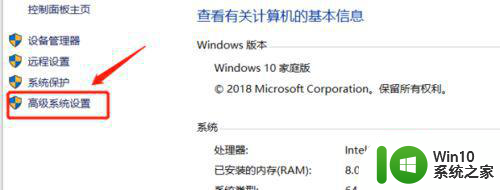
4、接着点击设置。
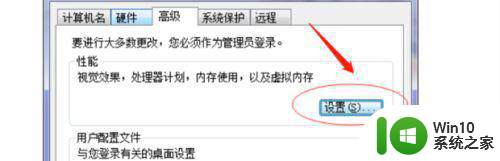
5、然后选择更改。
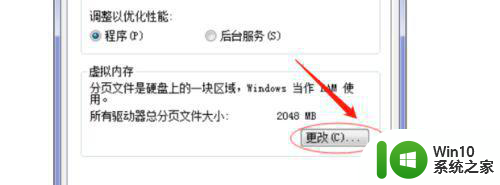
6、最后更改自定义大小就可以解决了。
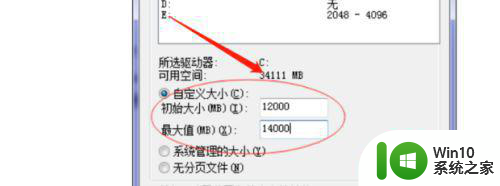
方法二:1、在确保配置足够的前提下出现这个问题的原因很简单,内存问题。这是内存条的双通道问题,解决方法就是你把你电脑上的内存条拿掉一根如果可以进去了再把另外一根插上,不行就用下面的方法

2、查看“我的电脑”右键属性→高级→设置
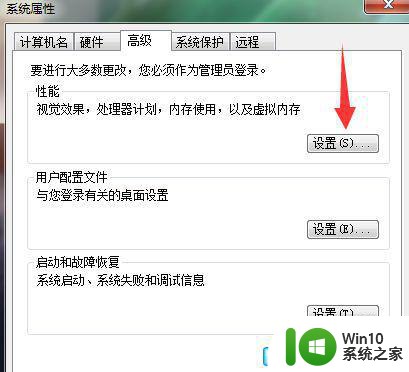
3、然后进入虚拟内存设置界面,对虚拟内存进行设置,如果你把虚拟内存关掉,有可能会出现无法进入游戏的情况,这点一定要注意
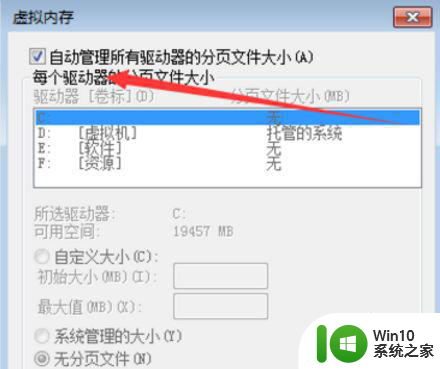
4、把虚拟内存设置到系统推荐的数值,或者自定义大小,即可解决问题。
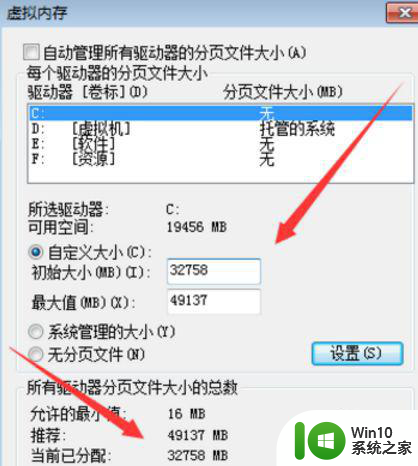
5、启动游戏时注意查看CPU使用频率和物理内存如果过高,是会崩溃,建议下载360安全助手软件定时清理内存,即可解决问题。

以上就是w10电脑绝地求生游戏崩溃内存不足解决办法的全部内容,有遇到相同问题的用户可参考本文中介绍的步骤来进行修复,希望能够对大家有所帮助。
w10电脑绝地求生游戏崩溃内存不足解决办法 w10电脑绝地求生游戏崩溃内存不足怎么办相关教程
- 怎么设置win10的虚拟内存才不会导致绝地求生崩溃 win10虚拟内存设置绝地求生崩溃
- 电脑win7玩绝地求生可以,升级win10玩绝地求生老是崩溃是什么问题 win10绝地求生老是崩溃解决方法
- 笔记本win10绝地求生战场进程崩溃修复方法 win10笔记本绝地求生战场进程崩溃怎么办
- win10绝地求生游戏总是崩溃如何解决 win10绝地求生频繁崩溃怎么回事
- 绝地求生虚拟内存怎么设置最好win10 绝地求生win10如何设置最佳虚拟内存
- w10玩绝地求生游戏闪退怎么解决 w10绝地求生游戏闪退怎么办
- win10魔兽争霸3内存不足崩溃解决办法 魔兽争霸 win10内存不足怎么回事
- win10电脑玩绝地求生怎么优化系统设置 win10电脑绝地求生优化设置方法
- win10绝地求生怎么提高帧数 win10绝地求生提高帧数的方法
- win10玩绝地求生n卡怎么设置 绝地求生win10n卡设置方法
- 绝地求生n卡最佳设置2020 绝地求生n卡设置步骤win10
- win10电脑玩绝地求生增强脚步设置方法 Win10电脑绝地求生脚步优化设置方法
- 蜘蛛侠:暗影之网win10无法运行解决方法 蜘蛛侠暗影之网win10闪退解决方法
- win10玩只狼:影逝二度游戏卡顿什么原因 win10玩只狼:影逝二度游戏卡顿的处理方法 win10只狼影逝二度游戏卡顿解决方法
- 《极品飞车13:变速》win10无法启动解决方法 极品飞车13变速win10闪退解决方法
- win10桌面图标设置没有权限访问如何处理 Win10桌面图标权限访问被拒绝怎么办
win10系统教程推荐
- 1 蜘蛛侠:暗影之网win10无法运行解决方法 蜘蛛侠暗影之网win10闪退解决方法
- 2 win10桌面图标设置没有权限访问如何处理 Win10桌面图标权限访问被拒绝怎么办
- 3 win10关闭个人信息收集的最佳方法 如何在win10中关闭个人信息收集
- 4 英雄联盟win10无法初始化图像设备怎么办 英雄联盟win10启动黑屏怎么解决
- 5 win10需要来自system权限才能删除解决方法 Win10删除文件需要管理员权限解决方法
- 6 win10电脑查看激活密码的快捷方法 win10电脑激活密码查看方法
- 7 win10平板模式怎么切换电脑模式快捷键 win10平板模式如何切换至电脑模式
- 8 win10 usb无法识别鼠标无法操作如何修复 Win10 USB接口无法识别鼠标怎么办
- 9 笔记本电脑win10更新后开机黑屏很久才有画面如何修复 win10更新后笔记本电脑开机黑屏怎么办
- 10 电脑w10设备管理器里没有蓝牙怎么办 电脑w10蓝牙设备管理器找不到
win10系统推荐
- 1 番茄家园ghost win10 32位官方最新版下载v2023.12
- 2 萝卜家园ghost win10 32位安装稳定版下载v2023.12
- 3 电脑公司ghost win10 64位专业免激活版v2023.12
- 4 番茄家园ghost win10 32位旗舰破解版v2023.12
- 5 索尼笔记本ghost win10 64位原版正式版v2023.12
- 6 系统之家ghost win10 64位u盘家庭版v2023.12
- 7 电脑公司ghost win10 64位官方破解版v2023.12
- 8 系统之家windows10 64位原版安装版v2023.12
- 9 深度技术ghost win10 64位极速稳定版v2023.12
- 10 雨林木风ghost win10 64位专业旗舰版v2023.12